WiFiボードのファームウェアの更新とSSLルート証明書をアップロードする方法を学びます。
AUTHOR: Karl Söderby、LAST REVISION: 2024/02/09
概要
IDE 2には、本当に便利な2つのきのうがあります: WiFiボード向けのファームウェア更新機能と、SSLルート証明書のアップローダーです。ファームウェア更新機能では、アップグレード(もしくはダウングレード)したいファームウェアのバージョンを選ぶことができます。証明書の更新機能では、ボードのSSL証明書を更新(特定のドメインを追加)することができます。
Wi-Fi機能が有効化されたボードだけが、この機能で更新可能です。以下のセクションに、互換性のあるボードの一覧を示します。
互換性のあるボード
以下のボードは、u-bloxのNINA-W10シリーズを利用しています。
以下のボードは、ATWIN C1500モジュールを利用しています。
Arduino IDE 2.2.0の時点では、これらのボードは、もうサポートされていません。古いIDEでの更新はまだサポートされています。詳細は、このチュートリアルを参照してください。
ファームウェアをいつ更新するか
多くの場合、出荷時に更新されているので、手動でファームウェアを更新する必要はありません。しかし、更新が有用な場合がいくつかあります。例えば、ハードウェアバグを修正したり、特定の設定と互換性を持たせたいときなどです。
以下のリンクで、NINAファームウェアの完全なChangelogを見ることができます。
Arduinoクラウド
デバイス設定時に、Arduinoクラウドを使っていれば、ボードのファームウェアは自動的に更新されます。このとき、OTA(Over The Air)アップロード機能などが利用されます。
Python®とWi-Fi
OpenMVでPython®を使い、Nano RP2040 Connect boardのWi-Fiモジュールにアクセスするには、NINAファームウェアを最新のバージョンに更新する必要があります。
ファームウェアアップデータ―
ファームウェアを更新するには、以下の手順に従ってください。
- ボードをPCに接続します
- Arduino IDE 2を起動し、“ツール > Firmware Updater"を選択します
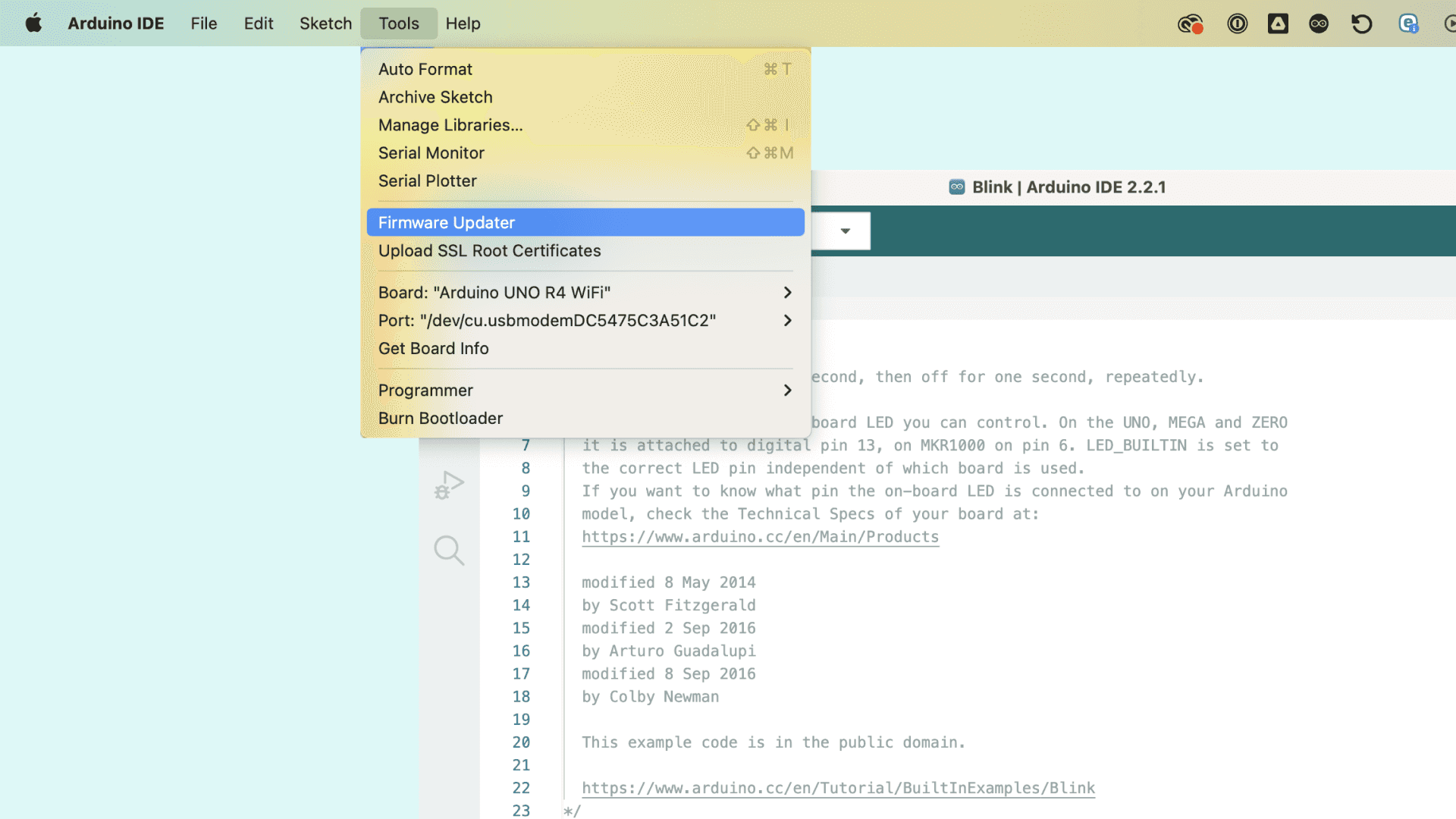
ファームウェア更新ツールを選択する
- 新しいウインドウが開くので、ドロップダウンメニューからボードを選び、更新有無を確認します
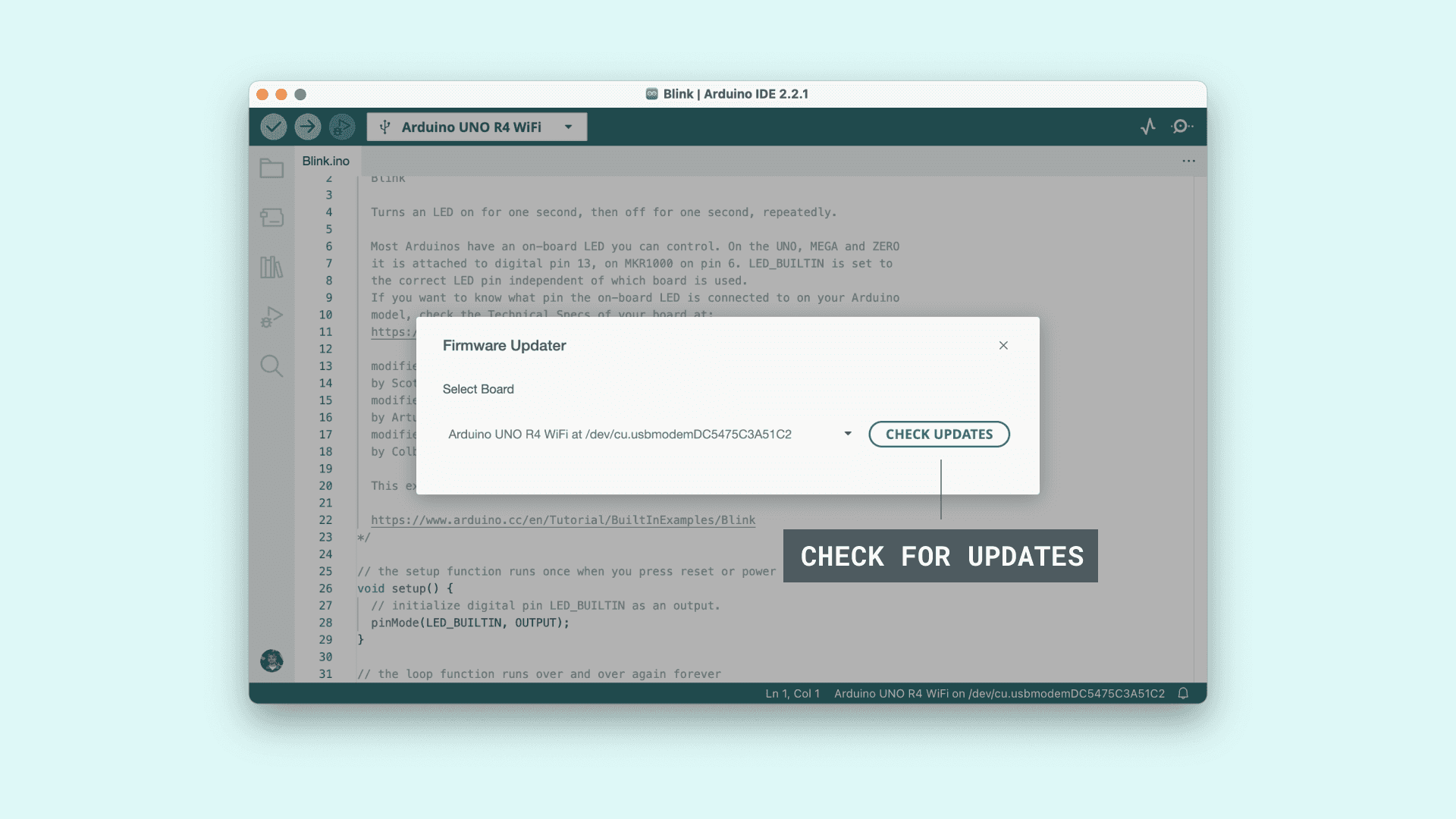
ボードを選択する
- アップグレード/ダウングレードしたいファームウェアを選択します
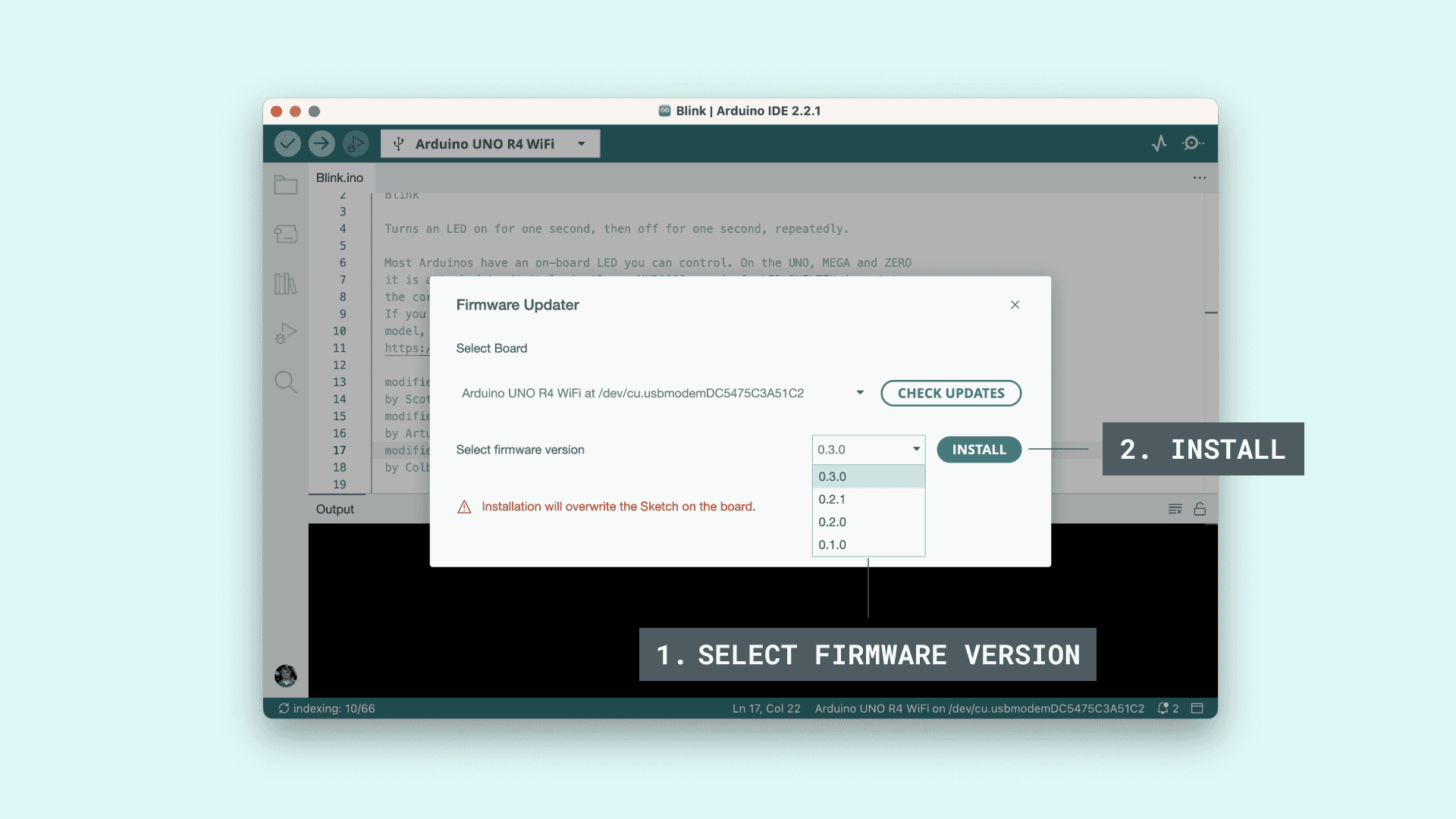
ファームウェアを選択する
- しばらく待ち、成功すると以下が表示されます。
|
|
証明書のアップローダー
SSLルート証明書をボードにアップロードするには、以下の手順に従ってください。
- ボードをPCに接続する
- Arduino IDE 2を起動し、“ツール > SSLルート証明書を書き込み"を選択する
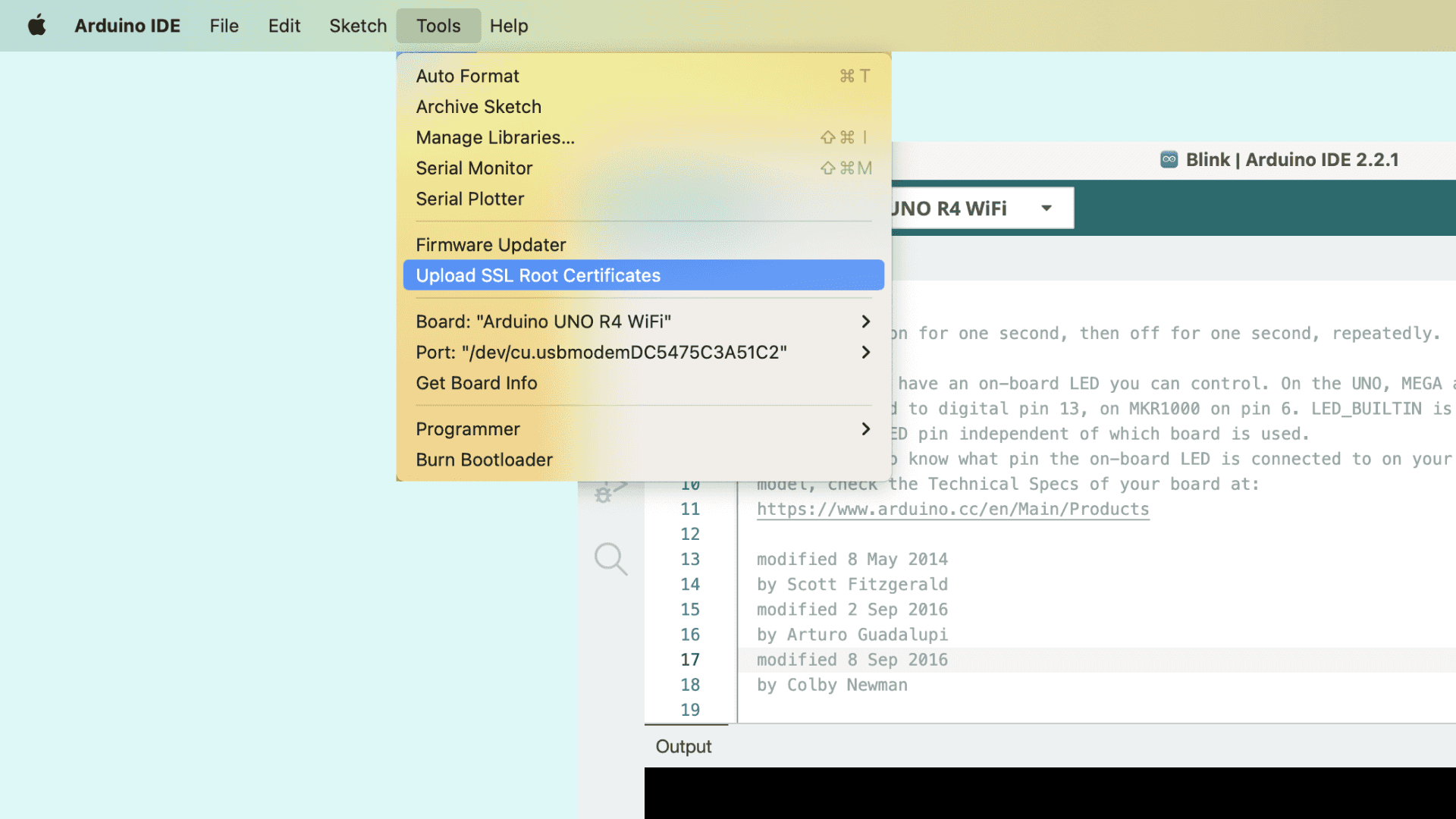
証明書書き込みツールを選択する
- 新しいウインドウが開くので、“新規追加"をクリックし、URLを記入します。複数のエントリを書くことができます。証明書を追加が終わると、ドロップダウンメニューからボードを選択します。証明書をアップロードするには、“マイコンボードに書き込む"ボタンをクリックします。
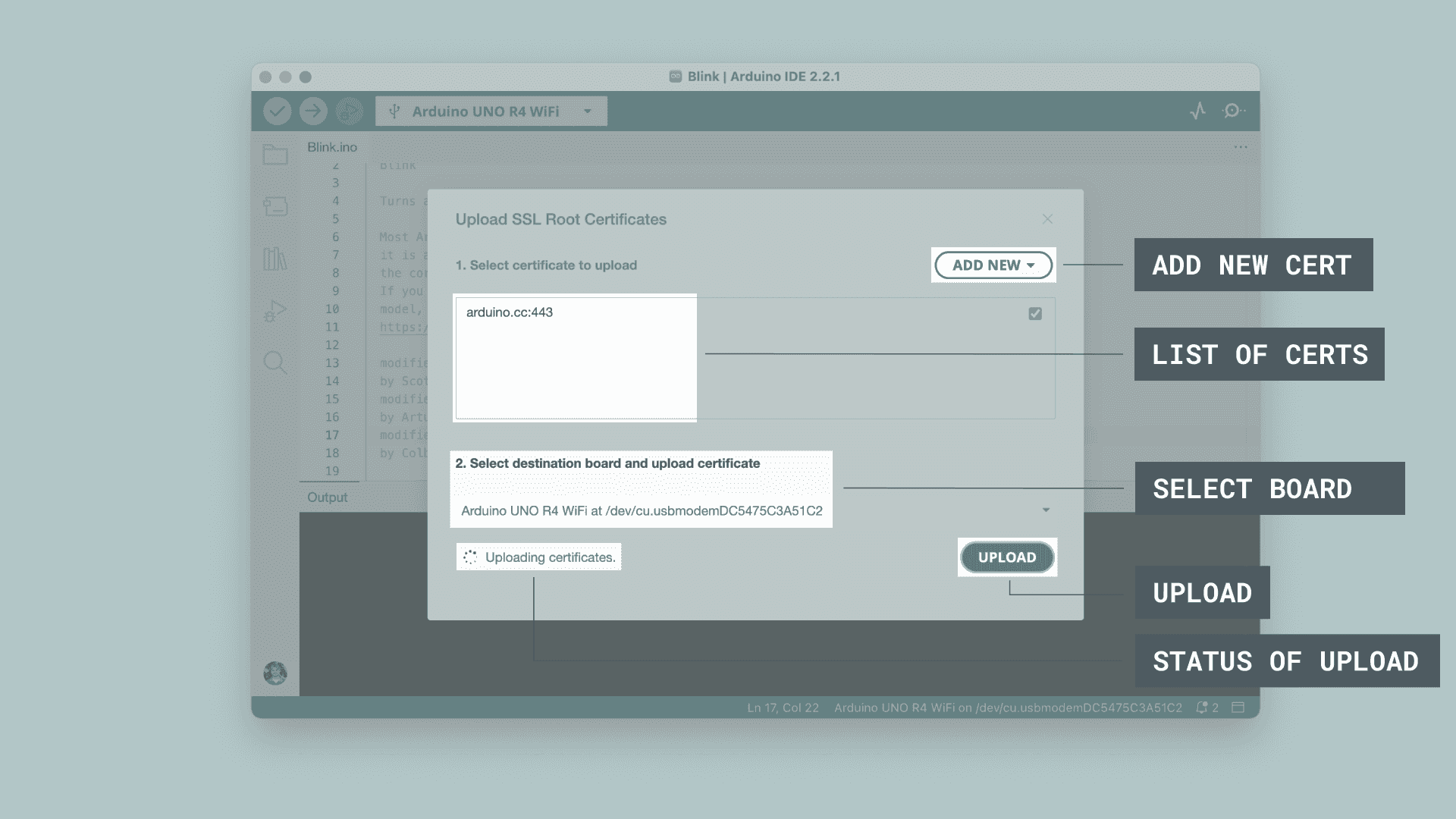
証明書をアップロードする
- 証明書のアップロードには少し時間がかかります。終了すると以下が表示されます。
|
|
おわりに
このチュートリアルでは、ファームウェアアップデータ―と証明書アップローダーの使い方の手順を示しました。両方とも簡単に使えるように開発され、ファームウェア更新の際によくある複雑な手順はなくしました。
オリジナルのページ
https://docs.arduino.cc/software/ide-v2/tutorials/ide-v2-fw-cert-uploader/
最終更新日
February 12, 2024